Raport reklamacji
Raport reklamacji umożliwia zweryfikowanie oszczędności wygenerowanych w całej sieci z wykorzystaniem oraz z poziomu aptek, klikając z opcję Raport reklamacji. Za pomocą funkcji można przejrzeć bilans wygenerowanych reklamacji dla wskazanego okresu analizy (domyślnie raport przedstawia wyniki za okres ostatnich 30 dni). Analiza wyników pozwala na wyłonienie wszelkich sytuacji niepożądanych, np. wyszukanie aptek odrzucających reklamacje lub dostawców, którzy nie uznają reklamacji. Aby wyświetlić Raport reklamacji, należy wybrać Raport z poziomu okna głównego modułu:
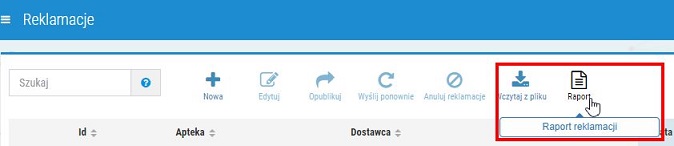
Rys. 1. Możliwość wyświetlenia raportu reklamacji
Po kliknięciu Raport wyświetlony zostanie raport reklamacji (przykład):
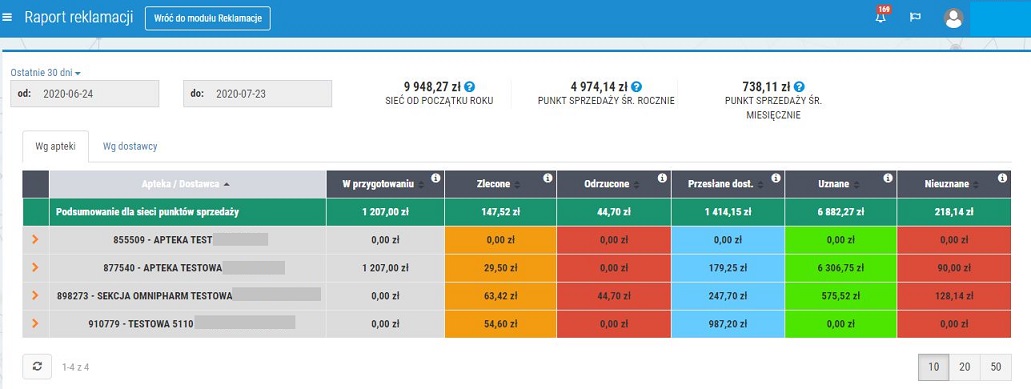
Rys. 2. Przykładowy raport
W górnej części widoczne są wartości uznanych reklamacji, czyli kwoty, które odzyskano dokonując reklamacji:

Rys. 3. Oszczędności wygenerowane dzięki reklamacjom
Po skierowaniu kursora na ikonę  wyświetlony zostanie dodatkowy opis danej wartości, np.:
wyświetlony zostanie dodatkowy opis danej wartości, np.:
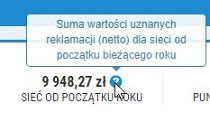
Rys. 4. Dodatkowy opis widoczny po skierowaniu kursora na ikonę "i"
- Sieć od początku roku – suma wartości uznanych reklamacji (wartość netto) dla sieci od początku bieżącego roku.
- Punkt sprzedaży rocznie – średnia wartość netto uznanych reklamacji dla punktu sprzedaży od początku bieżącego roku.
- Punkt sprzedaży śr. miesięcznie – średnia miesięczna wartość netto uznanych reklamacji dla punktu sprzedaży od początku bieżącego roku.
Wyniki raportu podzielone na dwie zakładki wyświetlone są w dolnej części okna (domyślny okres analizy uwzględniony w raporcie to ostatnie 30 dni, jednak użytkownik może zmienić zakres dat). W raporcie znajdują się następujące kolumny:
- Apteka / Dostawca – nazwa punktu sprzedaży (zakładka Wg apteki) / nazwa dostawcy (zakładka Wg dostawcy).
- W przygotowaniu – wartość reklamacji utworzonych, lecz niewysłanych.
- Zlecone – wartość netto reklamacji wysłanych do aptek.
- Odrzucone – wartość netto reklamacji odrzuconych przez farmaceutę w aptece.
- Przesłane dost. – wartość netto reklamacji wysłanych do dostawcy.
- Uznane – wartość netto reklamacji uznanej przez dostawcę.
- Nieuznane – wartość netto reklamacji odrzuconej przez dostawcę.
W górnej części raportu, na zielonym tle wyróżnione jest podsumowanie wyników z zastosowania reklamacji dla całej sieci, np.:

Rys. 5. Podsumowanie wyników w raporcie dla całej sieci
Raport składa się z dwóch zakładek: Wg apteki i Wg dostawcy. W pierwszej zakładce wyświetlone są wyniki raportu dla poszczególnych aptek, np.:
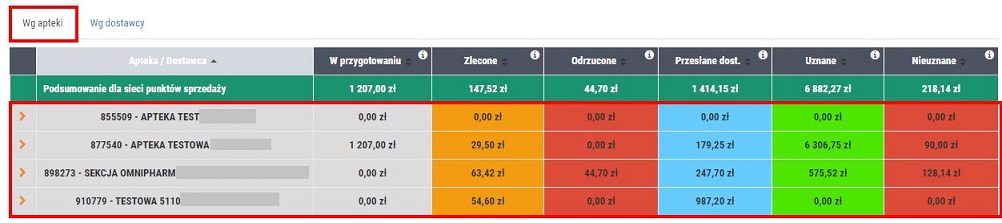
Rys. 6. Raport reklamacji w podziale na apteki
Każdy punkt sprzedaży na liście można rozwinąć, klikając przycisk  , aby sprawdzić szczegóły, czyli listę dostawców, którym apteka złożyła reklamacje, np.:
, aby sprawdzić szczegóły, czyli listę dostawców, którym apteka złożyła reklamacje, np.:
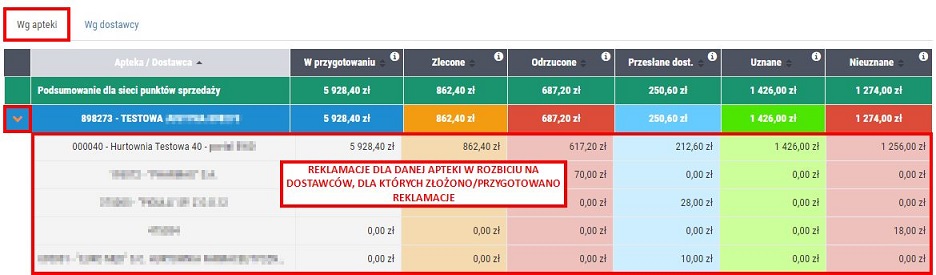
Rys. 5. Rozwinięcie wyników dla danej apteki do poziomu szczegółów (dostawców)
Z poziomu drugiej zakładki Wg dostawcy można przeanalizować te same dane, lecz posortowane według dostawców, np.:
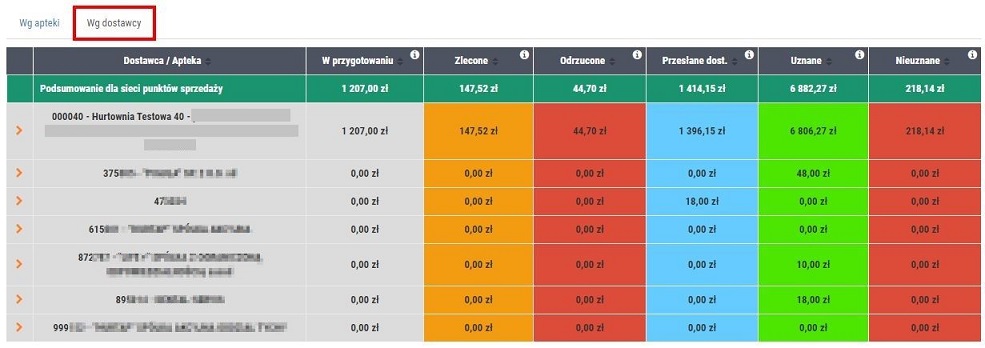
Rys. 6. Raport reklamacji w podziale na dostawców
Każdego dostawcę na liście można rozwinąć, aby wyświetlić wyniki z zastosowania reklamacji w rozbiciu na punkty sprzedaży, np.:
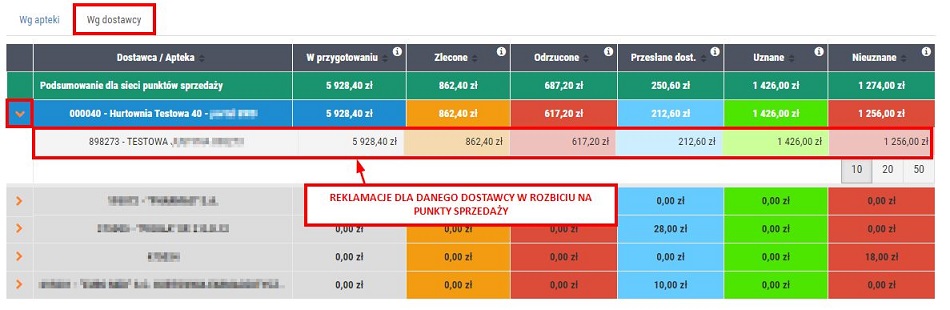
Rys. 7. Rozwinięcie wyników dla danego dostawcy do poziomu szczegółów (aptek)
Domyślnie raport przedstawia wyniki za okres 30 dni, jednak okres analizy można zmienić klikając w pole "Ostatnie 30 dni", po czym wyświetlona zostanie lista opcji:
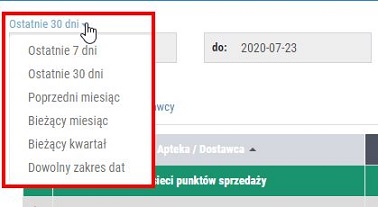
Rys. 8. Dostępne opcje umożliwiające zmianę okresu analizy w raporcie
- Ostatnie 7 dni – analiza reklamacji utworzonych w ciągu ostatnich 7 dni.
- Ostatnie 30 dni – analiza reklamacji utworzonych w ciągu ostatnich 30 dni (ustawienie domyślne).
- Poprzedni miesiąc – analiza reklamacji utworzonych w poprzednim miesiącu.
- Bieżący miesiąc – analiza reklamacji utworzonych w bieżącym miesiącu.
- Bieżący kwartał – analiza reklamacji utworzonych w bieżącym kwartale.
- Dowolny zakres dat – analiza reklamacji utworzonych w dowolnym okresie wprowadzonym przez użytkownika.